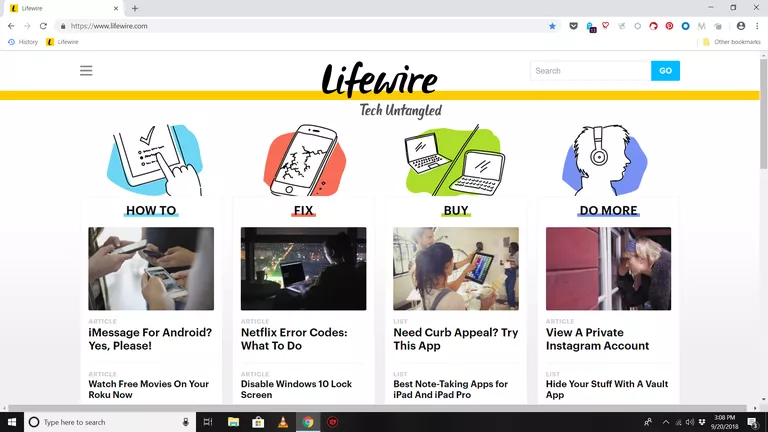
Ponga Google Chrome en modo de pantalla completa cuando desee ocultar las distracciones en su escritorio para centrarse en una pantalla a la vez. De esta forma, podrá ver más de la página real y ocultar todos los demás elementos, incluidos la barra de marcadores, los botones de menú, las fichas abiertas y el reloj, la barra de tareas y los elementos adicionales del sistema operativo. El modo de pantalla completa cromada no hace que el texto de la página sea más grande, sin embargo, sólo se ve más de él. En su lugar, utilice los botones de zoom incorporados cuando desee ampliar el texto porque es demasiado difícil de leer.
Cuando ejecutas el navegador Chrome en modo de pantalla completa, ocupa todo el espacio de tu pantalla. Antes de elegir ir a pantalla completa con el navegador, asegúrese de que sabe cómo volver al tamaño de pantalla estándar sin los botones conocidos que están ocultos en el modo de pantalla completa. Simplemente pasa el ratón por encima del área cuando los controles del navegador están ocultos y aparecen. De lo contrario, puedes usar un método abreviado de teclado para salir del modo de pantalla completa de Chrome.
Cómo activar y desactivar el modo de pantalla completa en Chrome
La forma más rápida de hacer que Google Chrome aparezca en pantalla completa en el sistema operativo Windows es hacer clic en la tecla F11 del teclado. Si utiliza un ordenador portátil o dispositivo similar con la tecla Fn en el teclado, puede que tenga que pulsar Fn + F11 , en lugar de F11. Utilice la misma tecla o combinación de teclas para volver al modo de pantalla normal.
Para los usuarios de Chrome en macOS, haz clic en el círculo verde en la esquina superior izquierda de Chrome para ir al modo de pantalla completa, y haz clic de nuevo para volver a la pantalla normal.
:max_bytes(150000):strip_icc():format(webp)/006_4103634-5ba4270c4cedfd0050c0e3fd.jpg)
Los usuarios de Mac también pueden seleccionar Ver> Entrar en Pantalla Completa desde la barra de menús o usar el atajo de teclado Control + Comando + F . Repita cualquiera de los procesos para salir del modo de pantalla completa.
Entrar en el modo de pantalla completa desde el menú del navegador Chrome
La alternativa es usar el menú de Chrome para activar y desactivar el modo de pantalla completa:
-
Abra el menú Chrome (los tres puntos verticales en la esquina superior derecha de la pantalla).

-
Vaya a Zoom en la ventana desplegable y seleccione el cuadrado a la derecha de los botones de zoom.

-
Repita el proceso para volver a la vista normal o haga clic en la tecla F11 en Windows para volver a la ventana de Chrome a pantalla completa a su tamaño estándar.

-
En un Mac, ejecuta el cursor hasta la parte superior de la pantalla para mostrar la barra de menús y los controles de ventana correspondientes y, a continuación, haz clic en el círculo verde en la esquina superior izquierda de la ventana del navegador Chrome.
Cómo acercar las páginas de Chrome
Si no quieres que Google Chrome muestre el modo de pantalla completa, sino que sólo quieres aumentar (o disminuir) el tamaño del texto en la pantalla, puedes utilizar los botones de zoom incorporados.
-
Abrir el menú Chrome .

-
Vaya a Zoom en el menú desplegable y haga clic en el botón + para ampliar el contenido de la página en incrementos regulares de hasta el 500%. Haga clic en el botón – para reducir el tamaño del contenido de la página.
También puede utilizar métodos abreviados de teclado para modificar el tamaño del contenido de la página. Mantenga pulsada la tecla CTRL en un PC o la tecla Command en un Mac y pulse las teclas más o menos en el teclado para acercar y alejar respectivamente.


:max_bytes(150000):strip_icc():format(webp)/001_4103634-5ba42511c9e77c9e77c0050495eea.jpg)
:max_bytes(150000):strip_icc():format(webp)/002_4103634-5ba4255fc9e77c005049691a.jpg)
:max_bytes(150000):strip_icc():format(webp)/003_4103634-5ba425a446e0fbb0025253c64ce.jpg)
:max_bytes(150000):strip_icc():format(webp)/004_4103634-5ba42759c9e77c0082072c42.jpg)






